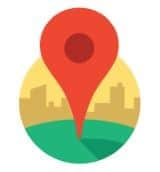התקנת Windows 10
מדריך להתקנת מערכת ההפעלה ווינדוס 10.
 משתמשי מערכת ההפעלה חלונות 7 וחלונות 8 החלו מ-3.6.2015 להוריד בחינם למערכת ההפעלה ווינדוס 10 בטא.
משתמשי מערכת ההפעלה חלונות 7 וחלונות 8 החלו מ-3.6.2015 להוריד בחינם למערכת ההפעלה ווינדוס 10 בטא. במדריך זה תוכלו ללמוד כיצד להתקין מערכת ההפעלה ווינדוס 10, גרסת ניסיון.
התהליך מתבצע בכמה שלבים שאני מראה לכם בתמונות.
התקנה של ווינדוס 10 הינה קלה ופשוטה ודומה לזה של חלונות שמונה וחולונות שבע.
|
|
עודכן: יום ראשון, 10:30, 17/06/2018 | אור מחשבים |
התקנת ווינדוס 10 גרסת ניסיון
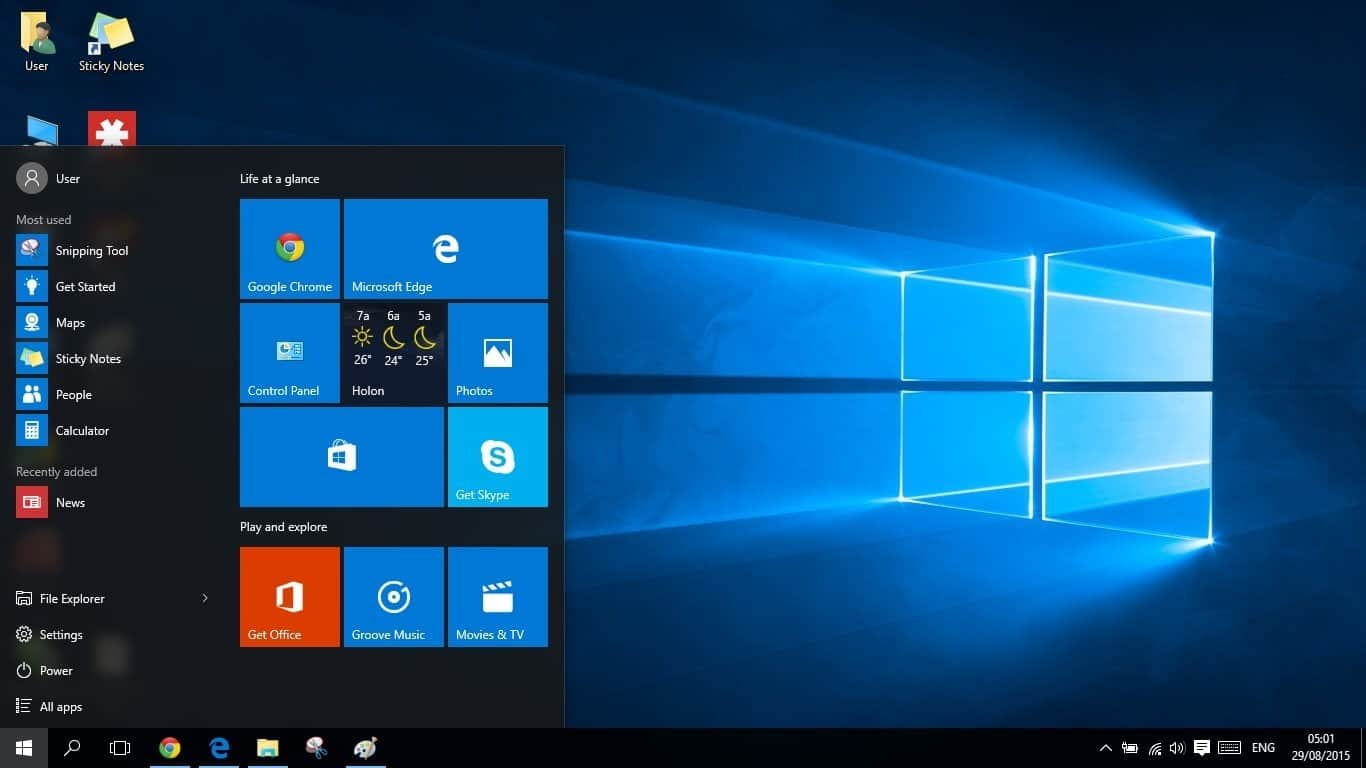
במדריך התקנת ווינדוס 10 מתבצעת על גבי מכונת וירטואלית VM Ware Player.
ניתן לקרוא מדריך להתקנת מכונה וירטואלית,כיצד להוריד ולהתקין VMWARE Player מכאן.
מדריך המלא להתקנת מכונה וירטואלית במחשב >>>
ניתן להוריד ווינדוס 10 בחינם, רק בשפה אנגלית, גרסת ניסיון מאתר של מיקרוסופט מכאן >>>
הורדת ווינדוס 10 בחינם, גרסת ניסיון >>>
ביצעתי התקנה נקיה של ווינדוס 10 בטה (לא על מכונה וירטואלית) במחשב עם מפרט הבא:
מעבד I5, זיכרון 4GB-1600Mhz, כרטיס מסך GT210 ולקח לי לא יותר מחצי שעה.
התקנה במחשב עם אותו מפרט, אבל על גבי מכונה וירטואלית לקח 45 דקות כמו שאתם תראו בסרטון.
סרטון זה ידריך אתכם על תהליך התקנה של מערכת ההפעלה ווינדוס 10 , התקנת Windows 10 בטה על גבי מכונה וירטאלית - VMWare. תעקבו אחרי התקנה עד הסיום.

שדרוג ל-Windows 10
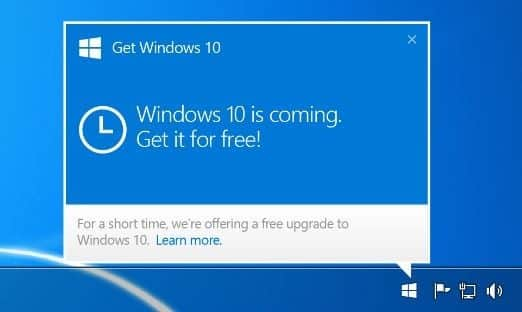 כל מה שאתם צריכים לדעת על שדרוג ל-Windows 10
כל מה שאתם צריכים לדעת על שדרוג ל-Windows 10
משתמשי מערכת ההפעלה ווינדוס 7 וווינדוס 8 החלו מ-3.6.2015 להוריד בחינם שדרוג למערכת ההפעלה ווינדוס 10.
כל המשתמשים יקבלו הודעה ממרכז העדכונים על השדרוג החדש.
מיקרוסופט הודיעה כי היא תציע את השדרוג לחלונות 10 לכל המשתשים כולל גם עם עותקים לא מקורים.
השדרוג מתבצע בתהליך אוטומטי, קל להבנה.
לפי הוראות של מיקרוסופט דרישות המינימום לשדרוג ולהתקנת ווינדוס 10 במחשב הן מעבד 1,6 GHZ, זיכרון אופרטיבי RAM 2GB עדיף יותר, כונן קשיח עם מקום פנוי של 50 GB. זה דרישות מינימום אבל מומלץ מחשב יותר חזק. המחשבים של היום הם חזקים יותר עם מפרט עשיר שכולל מעבד 3GHZ ואף יותר מזה, זכרון 4 ו-8 GB ועם דיסק בנפח 500GB.

מדריך התקנה
הורידו את ווינדוס 10 גרסת ניסיון מאתר של מיקרוסופט. הורדה מגיע בקובץ ISO.
צרבו את הקובץ ISO על דיסק DVD.
לפני התקנה, צריך להגדיר ב-BIOS את רצף האתחול כך שכונן ה-DVD יעלה ראשון. אחר הפעלת המחשב, תלחצו על כפטור DELETE בשביל להיכנס בהגדרות של BIOS. תגדירו את ה-DVD שהיה First boot divice, ודיסק הקשיח שעליו אתם רוצים להתקין ווינדוס 10 חייב להיות מוגדר כ-Second boot divice
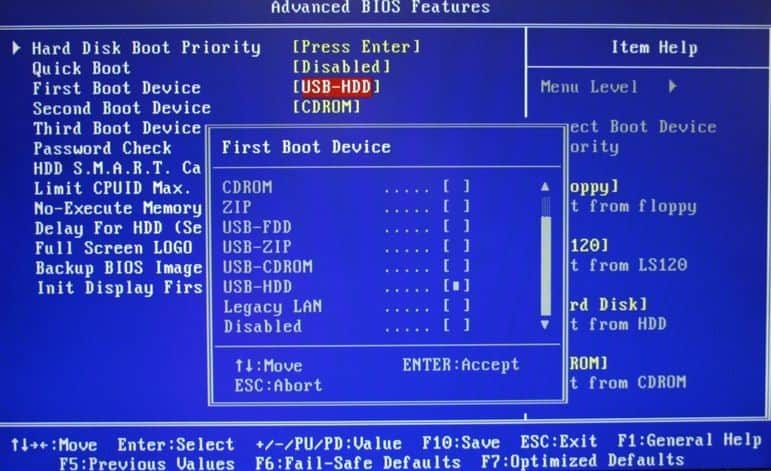
נכנסים את הדיסק התקנה של ווינדוס 10 בכונן האופטי ומאתחלים את המחשב מחדש.
טעינת תוכנית ההתקנה של Windows תתחיל.
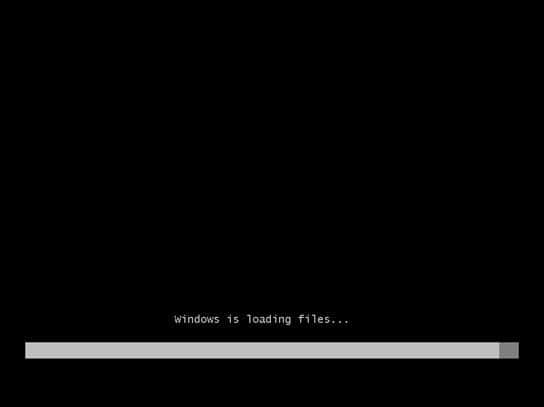
לאחר טעינת מערכת ההפעלה יופיע בפנכם חלון בו צריך לבחור את שפת המערכת, תבנית הזמן ואת סוג המקלדת שברשותך.
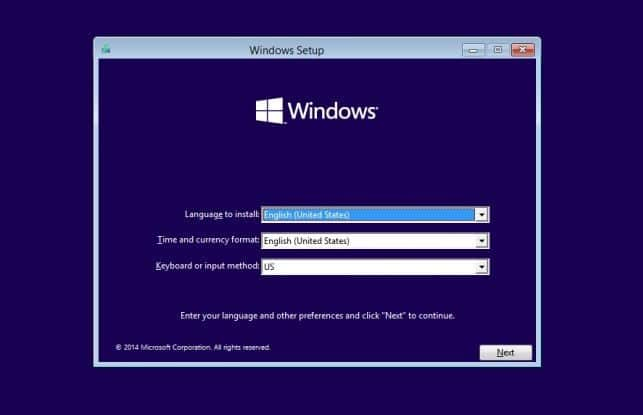
ולחץ על Nex סמן V לאשר את הסכם הרישוי של מיקרוסופט.
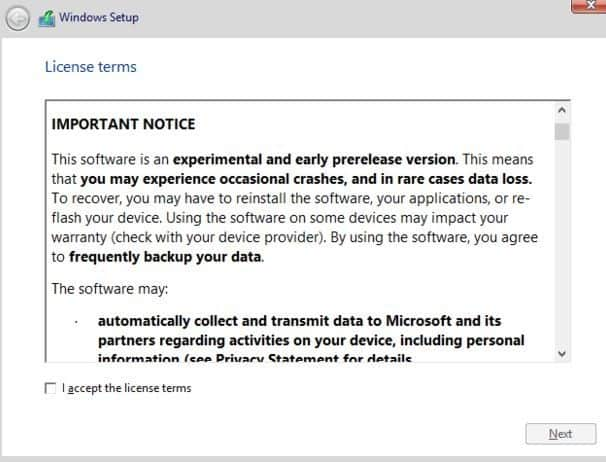
בשלב זה מאפשר לכם לבחור היכן אתם רוצים להתקין את ווינדוס 10.אחרי הבחירה תלחצו על הבא.
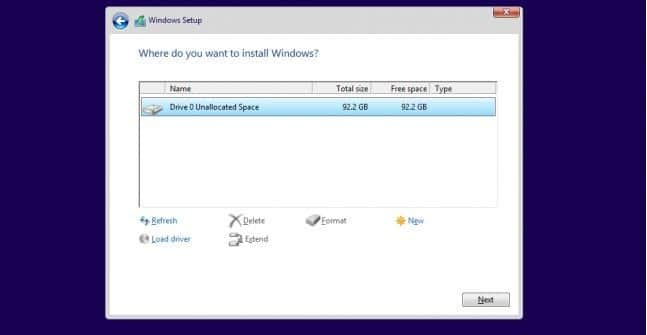
בשלב זה תהליך התקנה של ווינדוס 10 יתחיל ובתום התהליך המחשב יפעל את עצמו מחדש כמה פעמיים. יש להמתין מספר דקות עד סוף ההתקנה.
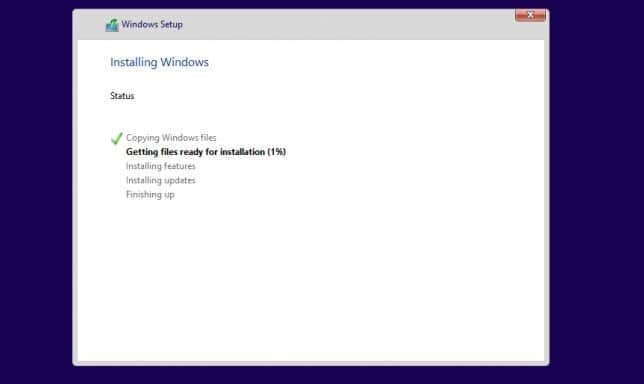
בסיום התקנה יופע המסך הבא, בו עליכם להזין את שם המשתמש ולהמשך לחתו הבא או NEXT.
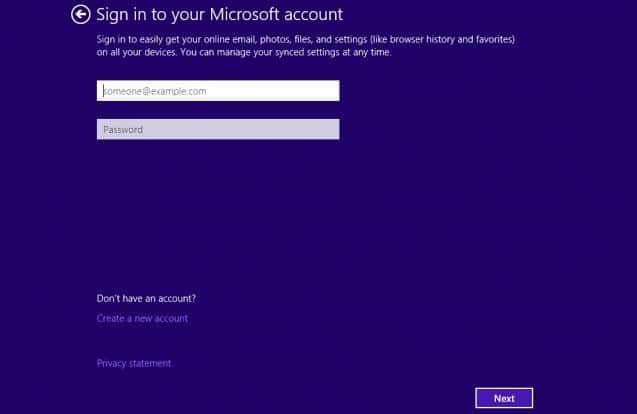
בסוף מקבלים מערכת הפעלה חיבריד דומה לווינדוס 7 ו-8 הפופולאריות, אבל עם כמה שיפורים נחמדים.

אחרי התקנה מומלץ בחום להתקין דרייברים ולבצע העדכונים של המערכת.

שמי אור, טכנאי מחשבים בתל אביב, נותן שירותי תיקון ותחזוקת מחשבים עד בית הלקוח.
בעל ותק בתחום המחשבים מעל 14 שנים עם ניסיון מוכח בתיקון ותחזוקת מחשבים לקהל הפרטי והעסקי.
הגעה מהירה בקריאת שירות תוך שעות ללקוחות בעיר תל אביב.
פתרון יעיל ומקצועי לכל תקלה במחשב במחיר הוגן.
תיקון כל סוגי מחשבים נייחים וניידים בשירות אישי, הדרכות ושדרוג מחשבים .
השכלתי על תיכונית: לימודי מחשבים, בניית ופיתוח אתרי אינטרנט במכללת האקריו, לימודי ניהול רשתות מחשבים, טכנאי מחשבים עם הסכמה A+ במכללת רמת גן.
הסמכה לניהול רשתות מיקרוסופט MCSA ו- MCP, עם שליטה מלאה בחומרת מחשב נייד והשולחני. שליטה מלאה במערכות הפעלה ווינדוס, ידע רב וניסיון מערכות הפעלה מבוססות יוניקס, לינוקס, Mac OS.

סרטוני הדרכה ומדריכי וידאו
סרטון זה ידריך אתכם על תהליך התקנה של מערכת ההפעלה ווינדוס 10 , התקנת Windows 10 בטה על גבי מכונה וירטאלית - VMWare. תעקבו אחרי התקנה עד הסיום.

שדרוג ל-Windows 10
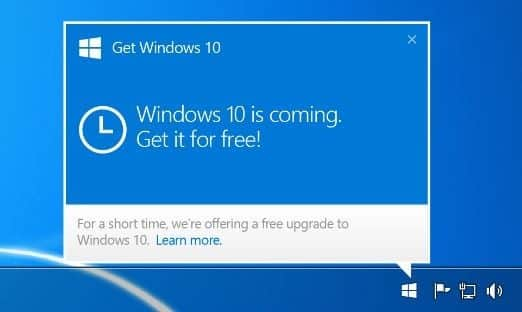 כל מה שאתם צריכים לדעת על שדרוג ל-Windows 10
כל מה שאתם צריכים לדעת על שדרוג ל-Windows 10משתמשי מערכת ההפעלה ווינדוס 7 וווינדוס 8 החלו מ-3.6.2015 להוריד בחינם שדרוג למערכת ההפעלה ווינדוס 10.
כל המשתמשים יקבלו הודעה ממרכז העדכונים על השדרוג החדש.
מיקרוסופט הודיעה כי היא תציע את השדרוג לחלונות 10 לכל המשתשים כולל גם עם עותקים לא מקורים.
השדרוג מתבצע בתהליך אוטומטי, קל להבנה.
לפי הוראות של מיקרוסופט דרישות המינימום לשדרוג ולהתקנת ווינדוס 10 במחשב הן מעבד 1,6 GHZ, זיכרון אופרטיבי RAM 2GB עדיף יותר, כונן קשיח עם מקום פנוי של 50 GB. זה דרישות מינימום אבל מומלץ מחשב יותר חזק. המחשבים של היום הם חזקים יותר עם מפרט עשיר שכולל מעבד 3GHZ ואף יותר מזה, זכרון 4 ו-8 GB ועם דיסק בנפח 500GB.

מדריך התקנה
הורידו את ווינדוס 10 גרסת ניסיון מאתר של מיקרוסופט. הורדה מגיע בקובץ ISO.
צרבו את הקובץ ISO על דיסק DVD.
לפני התקנה, צריך להגדיר ב-BIOS את רצף האתחול כך שכונן ה-DVD יעלה ראשון. אחר הפעלת המחשב, תלחצו על כפטור DELETE בשביל להיכנס בהגדרות של BIOS. תגדירו את ה-DVD שהיה First boot divice, ודיסק הקשיח שעליו אתם רוצים להתקין ווינדוס 10 חייב להיות מוגדר כ-Second boot divice
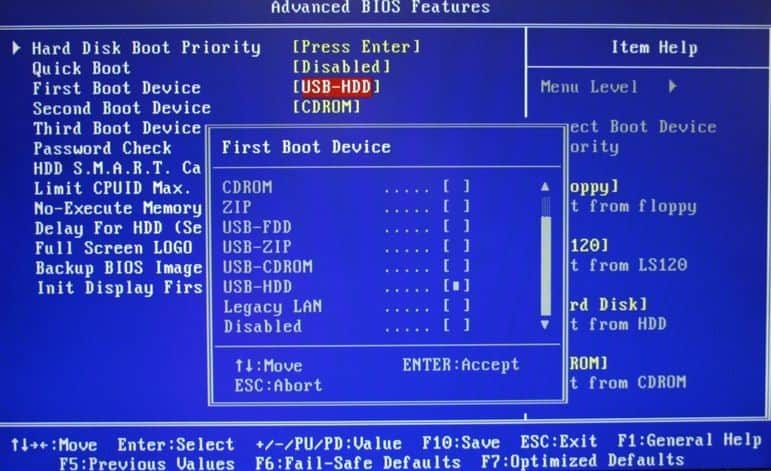
נכנסים את הדיסק התקנה של ווינדוס 10 בכונן האופטי ומאתחלים את המחשב מחדש.
טעינת תוכנית ההתקנה של Windows תתחיל.
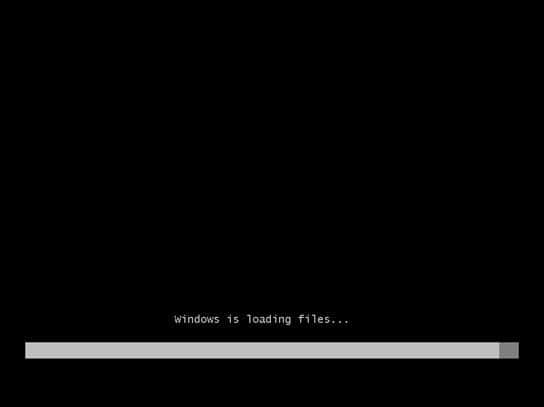
לאחר טעינת מערכת ההפעלה יופיע בפנכם חלון בו צריך לבחור את שפת המערכת, תבנית הזמן ואת סוג המקלדת שברשותך.
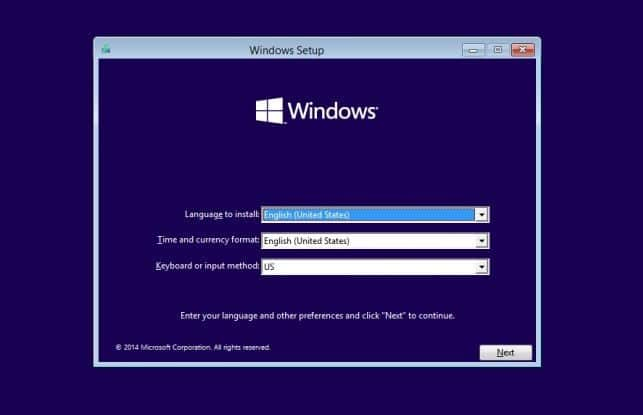
ולחץ על Nex סמן V לאשר את הסכם הרישוי של מיקרוסופט.
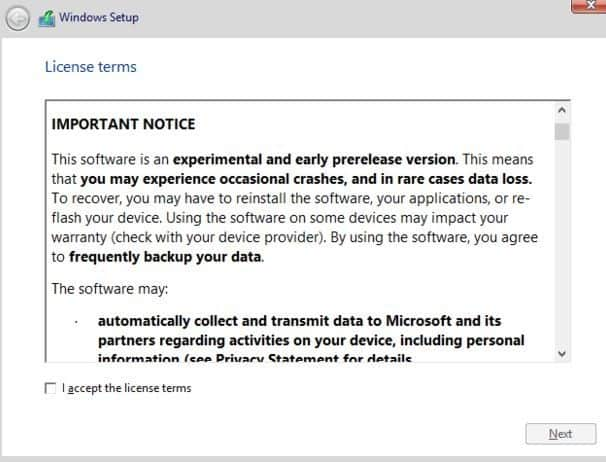
בשלב זה מאפשר לכם לבחור היכן אתם רוצים להתקין את ווינדוס 10.אחרי הבחירה תלחצו על הבא.
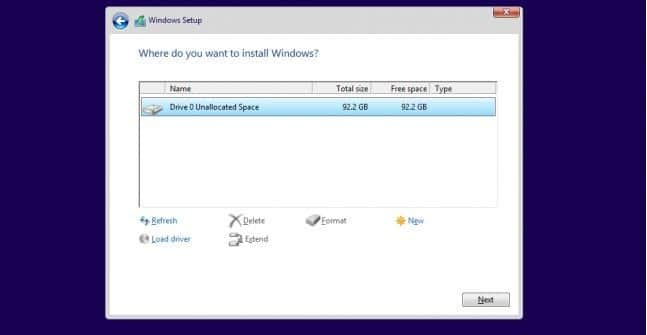
בשלב זה תהליך התקנה של ווינדוס 10 יתחיל ובתום התהליך המחשב יפעל את עצמו מחדש כמה פעמיים. יש להמתין מספר דקות עד סוף ההתקנה.
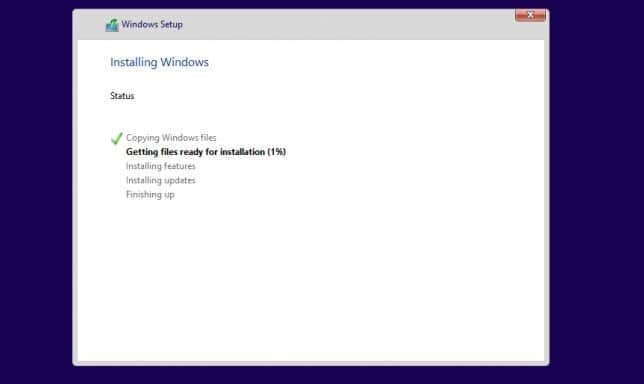
בסיום התקנה יופע המסך הבא, בו עליכם להזין את שם המשתמש ולהמשך לחתו הבא או NEXT.
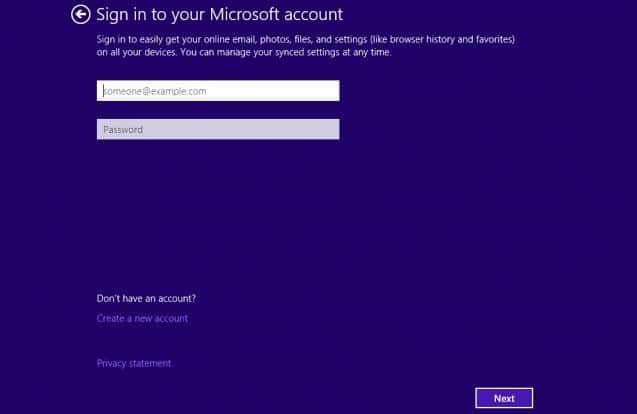
בסוף מקבלים מערכת הפעלה חיבריד דומה לווינדוס 7 ו-8 הפופולאריות, אבל עם כמה שיפורים נחמדים.

אחרי התקנה מומלץ בחום להתקין דרייברים ולבצע העדכונים של המערכת.
|
|
אודות אור מחשבים

שמי אור, טכנאי מחשבים בתל אביב, נותן שירותי תיקון ותחזוקת מחשבים עד בית הלקוח.
בעל ותק בתחום המחשבים מעל 14 שנים עם ניסיון מוכח בתיקון ותחזוקת מחשבים לקהל הפרטי והעסקי.
הגעה מהירה בקריאת שירות תוך שעות ללקוחות בעיר תל אביב.
פתרון יעיל ומקצועי לכל תקלה במחשב במחיר הוגן.
תיקון כל סוגי מחשבים נייחים וניידים בשירות אישי, הדרכות ושדרוג מחשבים .
השכלתי על תיכונית: לימודי מחשבים, בניית ופיתוח אתרי אינטרנט במכללת האקריו, לימודי ניהול רשתות מחשבים, טכנאי מחשבים עם הסכמה A+ במכללת רמת גן.
הסמכה לניהול רשתות מיקרוסופט MCSA ו- MCP, עם שליטה מלאה בחומרת מחשב נייד והשולחני. שליטה מלאה במערכות הפעלה ווינדוס, ידע רב וניסיון מערכות הפעלה מבוססות יוניקס, לינוקס, Mac OS.

סרטוני הדרכה ומדריכי וידאו
| התקנת מכונה וירטואלית סרטון הדרכה מלמד הורדת והתקנת מכונה וירטואלית VMWare. |
| התקנת ווינדוס 7 מדריך וידאו כיצד להתקין ווינדוס 7 על מחשב . |
| התקנת Windows 8 סרטון הדרכה מראה צעד אחר צעד איך להתקן באופן אצמית את מערכת ההפעלה חלונות 8. |

אולי יעניין אותך גם
> לקוחות ממליצים
> מחירון טכנאי מחשבים
> תיקון מחשב נייד
> הדרכות מחשבים
> תיקון מחשב מרחוק
עוד בנושא מערכת ההפעלה Windows
> התקנת ווינדוס 10 על גבי מכונה וירטאלית
> שידרוג לווינדוס 10
> שחזור מערכת ווינדוס 10
> מאמר על נושא היסטוריה של מערכות הפעלה
> התקנת חלונות 7
> מערכת ההפעלה ווינדוס 8
> פירמוט מחשב
> התקנת דרייברים למחשב
> שמירה וגיבוי קבצים
> אנטיוירוס מומלץ בחינם
תקלות במחשב
> מסך כחול במחשב
> מחשב מתחמם
> מחשב מרעיש
> מחשב לא נדלק
> מחשב איטי ונתקע
> תחזוקת המחשב
> התקנת מדפסת למחשב
> מסך שחור במחשב
> וירוס כופר
> גיבוי מחשב
> ניקוי וירוסים במחשב
סרטוני הדרכה הכי נצפים

תגיות: התקנת ווינדוס 10, התקנת Windows 10, התקנת ווינדוס 10 גרסת ניסיון
| מחשב מתחמם אחת הבעיות, בעקבותה אני מקבל פניות מלקוחות היא התחממות יתר במחשב.התחממות במחשב יכול לגרום לתקלות נוספות כמו איטיות, מחשב נתקע ולא זז, נכבה בלי לכבות אותו ועוד. מדריך תקלות // |
| התקנת מיקרוסופט אנטיוירוס בחינם בסרטון זה אני מראה לכם כיצד להוריד ולהתקין אנטיוירוס בחינם מבית מיקרוסופט. ניתן לקרוא מדריך המלא להתקנת אנטיווירוס חינם מומלץ באתר שלי: אנטיוירוס // |
|
|

תגיות: התקנת ווינדוס 10, התקנת Windows 10, התקנת ווינדוס 10 גרסת ניסיון